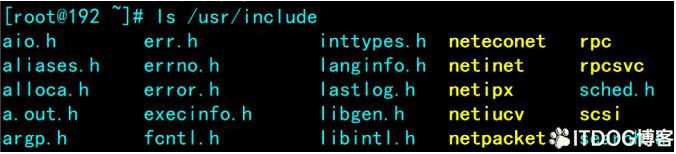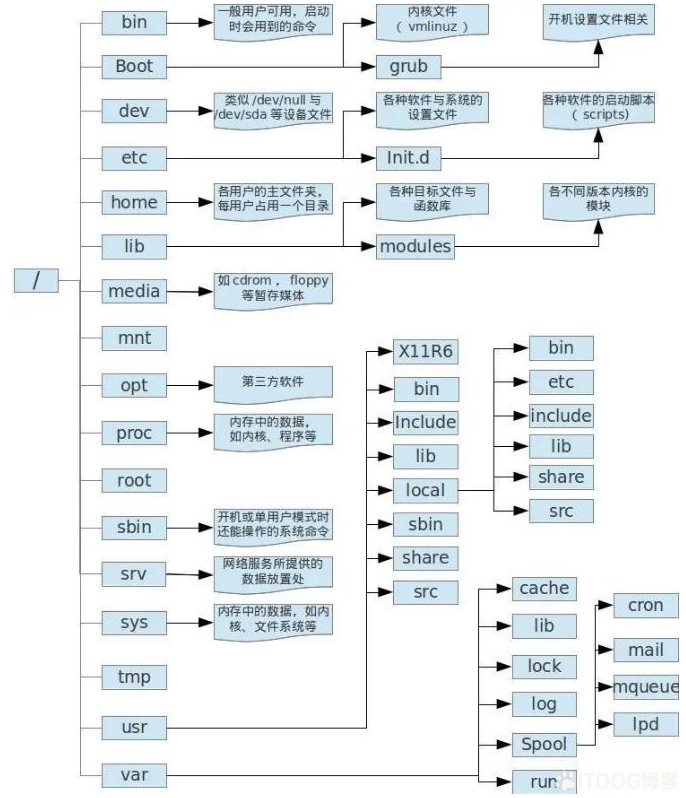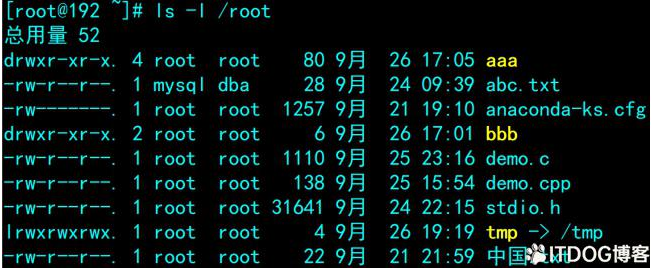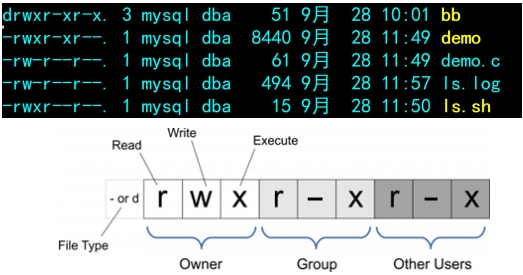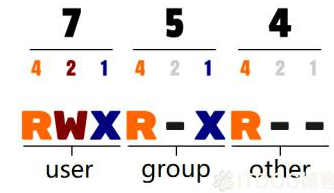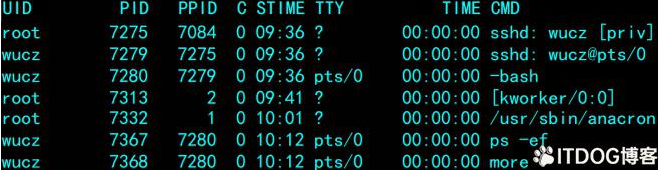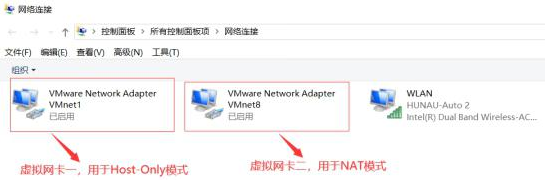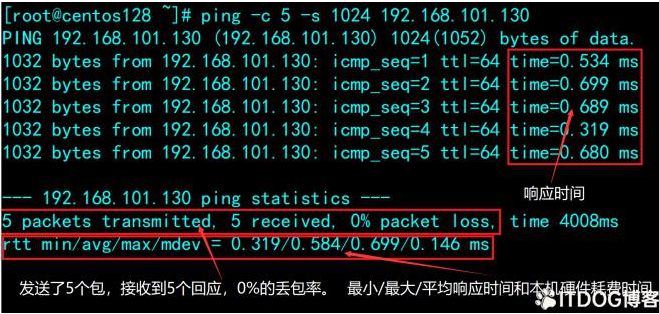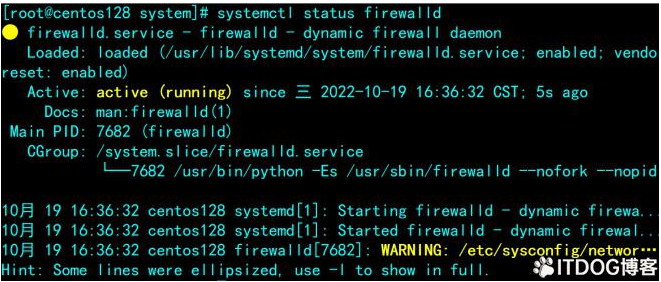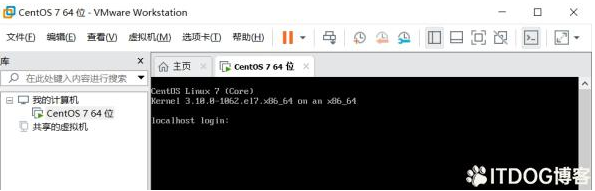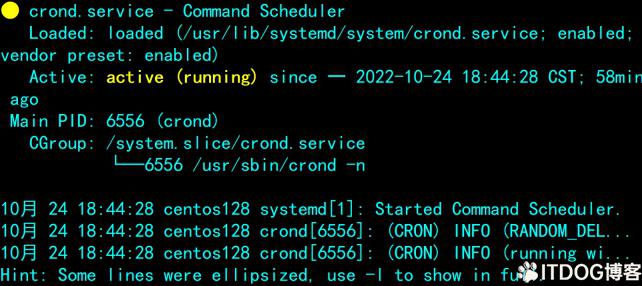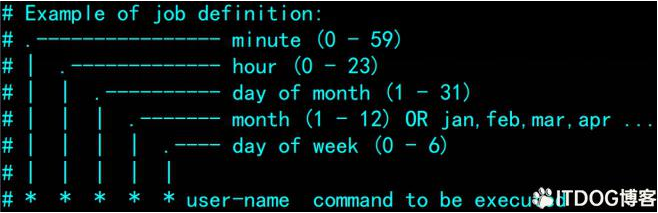类别:CentOS / 日期:2024-08-06 / 浏览:180673 / 评论:0
一、几个简单的命令
1、开机
本地虚拟机:在VMware中点击“启动客户机”或“开启此虚拟机”。
云服务器:不用管,一直开着的。
2、关机
本地虚拟机:1)在VMware中点击“关闭客户机”;2)执行命令: init 0或poweroff
云服务器:不用管,让它一直开着。
如果不小心关闭了云服务器,可以登录云服务器的管理平台,点某个网页的某个按钮可以开机。如果还搞不定,咨询云服务器提供商。
3、重启
本地虚拟机:1)在VMware中点击“重启客户机”;2)也可以执行命令: init 6 或 reboot
云服务器:执行命令: init 6 或 reboot
4、查看当前目录
命令: pwd
示例:
5、切换当前目录
命令: cd 目录名
示例:
6、列出当前目录中的目录和文件
命令: ls
示例:
7、列出指定目录中的目录和文件
命令: ls 目录名
示例:
8、清屏
命令: clear
9、查看/设置时间
1)查看时间。
date
2)设置时间,需要系统管理员权限。
date -s "yyyy-mm-dd hh:mi:ss"
例如:
date -s "2020-09-26 09:30:28"
二、 Linux的目录和文件
1、目录概要
登录系统后,输入 ls / ,将显示以下内容:
Linux的文件系统像一棵树(Windows也一样),树干是/(根)目录,树枝是子目录,树枝后面还有树枝(子目录中还有子目录),树枝最后是树叶,目录的最后是文件。
如下图:
2、目录的详细说明
/bin
bin是Binaries(二进制文件)的缩写,这个目录存放了经常使用的系统命令。
/boot
这里存放了启动Linux时的核心文件。
/dev
dev是Device(设备)的缩写,该目录下存放的是Linux的外部设备。
/etc
etc是Etcetera(等等)的缩写,这个目录用来存放系统管理所需要的配置文件。
/home
用户的主目录,在Linux中,每个用户都有一个自己的目录,创建用户后,在/home目录中创建一个子目录,专用于该用户。
/lib
lib是Library(库) 的缩写这个目录里存放着系统最基本的静态和动态链接库。
/lost+found
这个目录一般情况下是空的,当系统非法关机后,这里就存放了一些文件。
/media
linux系统会自动识别一些设备,例如U盘、光驱等等,当识别后,Linux 会把识别的设备挂载到这个目录下。
/mnt
系统提供该目录是为了让用户临时挂载别的文件系统的,我们可以将光驱挂载在/mnt上,然后进入该目录就可以查看光驱里的内容了。
/opt
opt是optional(可选)的缩写,这是给主机额外安装软件所摆放的目录。例如Oracle数据库系统安装后的文件可以放在这个目录中。
/proc
proc是Processes(进程)的缩写,/proc是伪文件系统(虚拟文件系统),存放了当前内核运行状态的特殊文件,它是系统内存的映射,读取这个目录下的文件可以获取系统运行的信息。
/root
该目录为系统管理员的主目录。
/sbin
s是Super User的意思,是Superuser Binaries(超级用户的二进制文件)的缩写,/sbin存放了系统管理员使用的系统管理程序。
/selinux
这个目录是Redhat(CentOS)特有的目录,selinux 是一种安全机制,类似于Windows的防火墙,但是,这套机制比较复杂,这个目录了与selinux相关的文件。
/srv
该目录存放了服务启动之后的数据。
/sys
该目录挂载了sysfs文件系统,存放了系统设备信息,包含所有系统硬件层次的视图。
/tmp
tmp是temporary(临时)的缩写这个目录是用来存放一些临时文件的。
/usr
usr是unix shared resources(共享资源)的缩写,这是一个非常重要的目录,很多应用程序和文件存放在这个目录下,类似Windows的Program Files目录。
/var
var是variable(变量)的缩写,存放着经常变动的文件,如缓存文件、日志文件、程序运行时产生的文件等。
/run
这是一个临时文件系统,存储系统启动以来的信息。当系统重启时,这个目录下的文件应该被删掉或清除。
3、相对路径和绝对路径
严谨的说,文件名是由目录+文件名组成的。
对于目录和文件,有一些约定的表述,以/usr/include/stdio.h为例。
1)stdio.h是文件名,它在/usr/include目录中。
2)全路径文件名包含了目录名和文件名,即/usr/include/stdio.h,也叫“绝对路径文件名”。
3)目录和文件的绝对路径是从根(/)算起,在任何时候都不会有岐义。
4)目录和文件的相对路径是从当前目录算起,如果当前目录是/usr,include/stdio.h等同于/usr/include/stdio.h;如果当前目录是/usr/include,stdio.h等同于/usr/include/stdio.h。
5)操作目录和文件的时候,采用绝对路径和相对路径都可以。
6)一个圆点 . 表示当前目录;
7)两个圆点 .. 表示当前目录的上一级目录。
理解绝对路径和相对路径的概念非常重要,在日常操作中,绝对路径和相对路径会同时使用,但是,程序员在程序中一般使用绝对路径。
4、注意事项
1)在Linux系统下,一切都是文件。 内存、磁盘、打印机、网卡,都用文件名表示(文件名只是一个符号而已)。
2)Linux也支持磁盘分区,叫文件系统,文件系统挂载在目录下(查看文件系统的命令是df)。
3)不是自己创建的目录和文件不要动。好奇害死猫。
4)/tmp是临时目录,可以在里面创建目录和文件,但不保证它的安全。
三、上古神器vi
vi是最强大的文本编辑器,没有之一。
1、创建/打开文件
vi 文件名
打开一个文件,如果文件不存在,就创建它。
示例:
vi abc.txt
2、vi的两种模式
vi 有两种模式,命令模式和编辑模式,在命令模式下,键盘输入是命令,在编辑模式下,键盘输入的才是字符。
进入vi时,缺省是命令模式。
3、vi的常用命令
k 类似方向键上。
j 类似方向键下。
h 类似方向键左。
l 类是方向键右。
i 在光标所在位置前面开始插入。
a 在光标所在的位置后面开始插入。
o 在光标所在位置的下面插入空白行。
O 在光标所在位置的上面插入空白行。
I 在光标所在位置的行首开始插入。
A 在光标所在位置的行末开始插入。
Esc 从编辑模式切换到命令模式。
Ctrl+u 上翻半页。
Ctrl+d 下翻半页。
Ctrl+insert 相当于Ctrl+c。
Shift+insert 相当于Ctrl+v。
以上两个命令在windows和UNIX中是通用的。
Ctrl+g 显示光标所在位置的行号和文件的总行数。
nG 光标跳到文件的第n行的行首。
G 光标跳到文件最后一行。
:5回车 光标跳到第5行。
:n回车 光标跳到第n行。
0 光标跳到当前行的行首。
$ 光标跳到当前行的行尾。
w 光标跳到下个单词的开头。
b 光标跳到上个单词的开头。
e 光标跳到本单词的尾部。
x 每按一次,删除光标所在位置的一个字符。
nx 如"3x"表示删除光标所在位置开始的3个字符。
dw 删除光标所在位置到本单词结尾的字符。
D 删除本行光标所在位置后面全部的内容。
dd 删除光标所在位置的一行。
ndd 如"3dd"表示删除光标所在位置开始的3行。
yy 将光标所在位置的一行复制到缓冲区。
nyy 将光标所在位置的n行复制到缓冲区。
p 将缓冲区里的内容粘贴到光标所在位置。
r 替换光标所在位置的一个字符。
R 从光标所在位置开始替换,直到按下Esc。
cw 从光标所在位置开始替换单词,直到按下Esc。
u 撤销命令,可多次撤销。
J 把当前行的下一行文本拼接到当前行的尾部。
/abcd 在当前打开的文件中查找文本内容“abcd”。
n 查找下一个。
N 查找上一下。
. 重复执行上一次执行的vi命令。
~ 对光标当前所在的位置的字符进行大小写转换。
:w回车 存盘。
:w!回车 强制存盘。
:wq回车 存盘退出。
:w 文件名 把当前文件另存为……
:x回车 存盘退出。
:q回车 不存盘退出。
:q!回车 不存盘强制退出。
:g/aaaaaaaaa/s//bbbbbb/g回车 把文件中全部的aaaaaaaaa替换成bbbbbb。
vi *.cpp *.h 打开全部后缀为*.cpp和*.h的文件。
:n 切换到下一个文件。
四、用户管理
1、组管理
Linux的用户属于组(角色),系统可以对一个组中的全部用户进行集中管理(权限)。
创建组:groupadd 组名
删除组:groupdel 组名
组的信息保存在文件/etc/group中。
2、用户管理
创建用户:useradd -n 用户名 -g 组名 -d 用户的主目录
删除用户:userdel 用户名
用户的信息保存在文件/etc/passwd中。
3、修改用户的密码
创建用户后,必须设置它的密码,否则无法登录。
root用户可以修改任何用户的密码:passwd 用户名
普通用户只能修改自己的密码:passwd
用户的密码保存在 文件/etc/shadow 中。
4、切换用户
root用户可以免密码切换到任何用户:su - 用户名
普通用户切换到其它用户:su - 或su - 用户名,然后输入目标用户的密码。
六、目录和文件操作
1、列出目录和文件的详细信息
ls命令还可以列出目录和文件权限、大小、用户和组等信息。
选项-l列出目录和文件的详细信息。
选项-lt列出目录和文件的详细信息,按时间降序显示。
示例:
第1列是文件属性
第1个字符为文件类型:d是目录;-是普通文件;l是链接;p是管道文件;b是块设备文件(硬盘);c是字符设备文件(终端、打印机);s是套接字文件。
第2-10个字符为文件权限(r-读权限;w-写权限;x-可执行权限,-表示无权限)
第2-4个字符:表示所有者权限。
第5-7个字符:表示同组用户权限。
第8-10个字符:表示其它用户的权限。
第2列是文件硬链接数或目录的子目录数
如果是文件,表示硬链接数,新建的文件默认为1。
如果是目录,表示它的第一级子目录数,空目录为2(每一个目录都有一个指向它本身的子目录”.”和指向它上级目录的子目录”..”,这两个子目录是隐藏的,用ls -a可以看到)。
第3列是文件拥有者用户
第4列是文件拥有者用户所在组
第5列是目录或文件的大小
文件大小的单位为字节,如果是目录,则表示目录本身的大小,不包括该目录下的文件和子目录。
第6、7、8列是目录或文件最后一次被修改的时间
第9列是目录或文件名
2、创建目录
mkdir 目录名
示例:
1)在当前目录中创建aaa目录。
mkdir aaa
2)在当前目录的aaa目录中创建bbb目录。
mkdir aaa/bbb
3)创建/tmp/aaa目录。
mkdir /tmp/aaa
4)一次创建多个目录。
mkdir /tmp/aaa1 /tmp/aaa2
3、创建文件
1)创建空文件
touch 文件名
2)把屏幕显示的内容输出到文件,如果文件已存在,将清空原有的内容。
任意可以屏幕输出内容的命令 > 文件名
3)把屏幕显示的内容追加到文件
任意可以屏幕输出内容的命令 >> 文件名
4、删除目录和文件
rm -rf 目录和文件列表
选项-r表示删除目录,如果没有-r只能删除文件。
选项-f表示强制删除,不需要确认。
目录和文件列表之间用空格分隔。
5、复制目录和文件
cp -r旧目录或文件名 新目录或文件名
选项-r表示复制目录,如果没有选项-r只能复制文件。
如果第二个参数是已经存在的目录,则把第一个参数(旧目录或文件名)复制到该目录中。
6、移动目录和文件
mv 旧目录或文件名 新目录或文件名
如果第二个参数是已经存在的目录,则把第一个参数(旧目录或文件名)移动到该目录中。
七、命令历史、补全和正则表达式
1、命令历史
1)命令历史记录存放在用户主目录的.bash_history文件中。
2)用上、下光标键可以调取历史命令。
2、命令补全
ls、cd、vi等命令,可以用tab键自动补全名称。
如果以输入的字符开头的名称有多个时,需要按下二次tab键来列出所有的名称。
3、正则表达式
书写目录或文件名时,可以用星号*匹配多个字符,用问号?匹配一个字符。
八、目录和文件的权限
1、修改目录和文件的拥有者
用root用户执行:
chown -R 用户:组 目录和文件列表
-R选项表示连同各子目录一起修改。
2、权限的标志位
3、文件的权限
1)r:表示具有读取文件内容的权限。
2)w:表示具有修改文件内容的权限,同时需要有r权限。注意,如果要删除文件,需要有目录的w权限。
3)x:表示具有执行文件的权限,同时需要有r权限。注意,文件是否能真的执行,还要由文件本身决定。
4、目录的权限
1)x:表示可以进入目录。
2)r:表示可以浏览目录中有哪些子目录和文件,同时需要有x权限。
3)w:表示可以在目录中新增、删除、移动子目录和文件,同时需要有x权限。
5、设置权限(八进制语法)
权限也可以用八进制的数字表示:r的值为4,w的值为2,x的值为1。
6 rw- 3 -wx 2 -w- 1 --x 0 ---
chmod -R 三位的八进制权限 目录和文件列表
-R选项表示连同各子目录一起设置。
6、设置权限(符号模式)
chmod -R whooperatorpermission 目录和文件列表
-R选项表示连同各子目录一起设置。
1)who的说明
who | 用户类型 | 说明 |
u | user | 文件的所有者 |
g | group | 文件所有者的组 |
o | others | 其它用户 |
a | all | 全部用户,相当于ugo |
2)operator的说明
operator | 说明 |
+ | 增加权限 |
- | 取消权限 |
= | 重新设置权限 |
九、文件内容操作
在实际工作中,文件内容操作主要用于分析源代码文件、数据文件和日志文件。
1、查看文件内容cat
cat 文件名
一次显示文件全部的内容,适用于内容很少的文本文件。
2、查看文件的内容less
less 文件名
按space(空格键)继续显示;Ctrl+u上翻页;Ctrl+d下翻页;j下一行;k上一行;q退出。
3、查看文件的内容more
more 文件名
按space(空格键)显示下一页;按b显示上一页;q退出。
4、统计文件的行数wc
wc 文件名列表
5、查找文件中的内容grep
grep "字符串" 文件名列表
6、显示文件头部的内容head
head -n行数 文件名
7、显示文件尾部的内容tail
tail -n行数 文件名
8、跟踪文件尾部的内容tail -f
tail -f 文件名列表
用于查看后台服务程序运行的日志。
9、文件的比较、拆分、合并、排序等
对程序员来说,这些功能用编程语言实现更合适,几行简单的代码就搞定了。
10、demo.cpp
#include <iostream>
#include <fstream> // ofstream类需要包含的头文件。
#include <chrono>
#include <iomanip> // put_time()函数需要包含的头文件。
#include <thread> // 线程类头文件。
using namespace std;
int main()
{
ofstream fout;
fout.open("demo.log", ios::trunc); // 打开日志文件。
// 每隔1秒向日志文件中写一行日志。
for (int ii = 1; ii <= 50000; ii++)
{
auto now = chrono::system_clock::now();
auto t_now = chrono::system_clock::to_time_t(now);
auto tm_now = std::localtime(&t_now);
fout << put_time(tm_now, "%Y-%m-%d %H:%M:%S") <<":这是第"<<ii<<"行日志。" << endl;
this_thread::sleep_for(chrono::seconds(1)); // 休眠1秒。
}
fout.close(); // 关闭文件,fout对象失效前会自动调用close()。
cout << "操作文件完成。\n";
}十、管道
管道就是将一个命令输出的内容重定向为另一个命令的输入。
管道操作符是|,用它将命令连起来就行了。
ls -l|more grep "2022-09-29 10:14:08" demo.log|wc
十一、链接
Linux链接分硬链接和软链接(符号链接)。
硬链接可以简单的理解为文件的别名,只能为文件创建硬链接,不能为目录创建硬链接。
ln 文件名 链接名
硬链接不能跨文件系统。
硬链接允许一个文件拥有多个有效文件名,如果为重要文件建立硬链接,可以防止“误删除”,只有当删除最后一个链接的时候,文件才会被真正的删除。
软链接类似Windows的快捷方式,可以为目录和文件创建软链接。
ln -s 目录或文件名 链接名
十二、上传和下载文件
在SecureCRT中,把鼠标移到连接窗口的标题上,按鼠标右链,选“链接SFTP”标签。
显示本地当前目录:lpwd
显示服务器当前目录:pwd
列出本地目录中的内容:lls -l 目录名
列出服务器目录中的内容:lls -l 目录名
切换本地当前目录:lcd 目录名
切换服务器当前目录:cd 目录名
上传文件:put 文件名,可以用*匹配文件名。
下载文件:get 文件名,可以用*匹配文件名。
退出SFTP:exit
十三、软件包的安装和卸载
以前,Linux只能用rpm安装软件包,需要手工解决软件包的依赖关系。
软件包A -> 软件包B -> 软件包C
yum(Yellow dog Updater, Modified)是基于rpm的软件包管理器,能够从指定的服务器下载软件包并且安装,还可以自动处理依赖性关系,一次性安装所有依赖的软件包。
使用yum之前,必须保证Linux系统可以访问互联网(因为yum仓库在互联网上)。
软件包的安装和卸载需要系统管理员权限。
1、安装软件包。
yum -y install 软件包名
2、删除软件包。
yum -y remove 软件包名
3、升级软件包。
yum update 软件包名
4、如何知道需要安装的软件包名
百度之。
5、yum仓库
互联网上有很多yum仓库,不需要任何配置就可以使用。
不允许访问互联网的企业用户可能自建yum仓库。
6、查找软件包。
yum search 软件包名
7、列出所有可更新的软件包清单。
yum check-update
8、更新所有软件包。
yum update
9、列出所有可安装软件包的清单;
yum list
十四、打包和压缩
1、zip命令
先安装zip的软件包:yum -y install zip unzip
打包压缩:zip -q -r -d -u 压缩包文件名 目录和文件名列表
-q:不显示命令执行的过程。
-r:递归处理,打包各级子目录和文件。
-u:把文件增加/替换到压缩包中。
-d:从压缩包中删除指定的文件。
解包解压:unzip 压缩包文件名
注意:zip是通用的压缩格式,Windows和Linux都支持。
2、tar命令
压缩打包:tar zcvf 压缩包文件名 目录和文件名列表
解包解压:tar zxvf压缩包文件名
注意:tar压缩包文件在Windows系统中可以用winrar打开,但是,winrar不能生成tar压缩包文件。
3、其它打包压缩的命令
在Linux系统中,还有其它的打包压缩和解包解压命令,例如bzip/bunzip和gzip/gunzip。
十五、Linux进程
进程就是系统中正在运行的程序(linux的命令也是程序)。
1、查看进程
用ps命令可以查看进程。
方法一:
ps -ef|less ps -ef|grep 关键字
UID 启动进程的用户名。
PID 进程编号。
PPID 父进程编号。
C 进程当前占用CPU的百分比,如果该值过高,需要重点关注。
STIME 进程启动的时间。
TTY 运行进程的终端:tty1是图形化终端;tty2-tty6是本地字符界面终端;pts/0-255是虚拟终端;?是与终端无关的后台进程。
TIME 进程使用的CPU时间(合计)。
CMD 产生此进程的程序或命令。
方法二:
ps aux|less ps aux|grep 关键字
UID 启动进程的用户名。
PID 进程编号。
%CPU 进程占用的CPU百分比。
%MEM 占用内存的百分比。
VSZ 该进程使用的虚拟內存量(KB)。
RSS 该进程使用的物理內存量(KB)。
TTY 运行进程的终端:tty1是图形化终端;tty2-tty6是本地字符界面终端;pts/0-255是虚拟终端;?是与终端无关的后台进程。
STAT 进程的状态。
START 进程启动的时间。
TIME 进程使用的CPU时间(合计)。
COMMAND 产生此进程的程序或命令。
其中STAT常见的状态有:
R 运行状态
S 休眠状态
T 暂停状态
Z 僵尸状态
< 优先级高的进程
N 优先级低的进程
s 进程的领导者(在它之下有子进程)
l 多线程
+ 前台显示的进程
2、终止进程
kill 进程编号
killall 程序名
加-9的选项表示强行终止进程。
十六、性能分析top
top是Linux下常用的性能分析工具,能实时显示系统运行的总体状态和每个进程使用资源的情况,类似于Windows的任务管理器。
top [选项]
1、top输出结果说明
前5行是系统整体的统计信息,从第8行开始是进程信息。
第一行是系统运行的统计信息
top:当前时间。
up:系统运行了多长时间。
users:当前登录的用户数。
load average:系统负载,在一段时间内,CPU正在处理和等待处理的进程数之和,三个数值分别是最近1分钟、5分钟、15分钟的平均值。
load average的三个数值,它能反映服务器的负载情况。但是,数值高了也并不能直接代表这服务器的性能有问题,可能是因为正在进行CPU密集型的计算,也有可能是因为I/O问题导致运行队列堵了。所以,当我们看到这个数值飙升的时候,还得具体问题具体分析。一个CPU在一个时间片里面只能运行一个进程,CPU核数的多少直接影响到这台机器在同一时间能运行的进程数。一般来说,只要load average的数值没超过这台机器的总核数,就基本没啥问题。
第二行是进程的统计信息
Tasks:当前有多少进程
running:正在运行的进程数
sleeping:正在休眠的进程数
stopped:停止的进程数
zombie:僵尸进程数
一般情况下,running越多,服务器自然压力就越大。
第三行是CPU的统计信息
us:用户进程占用CPU的百分比(shell程序、各种应用程序、web服务程序等都是运行在用户地址空间的进程)。
sy:内核进程占用CPU的百分比(用户进程如果要使用系统资源,都是通过内核进程来处理的,对操作系统来说,内核进程消耗时间应该是越少越好。但是,有一种情况会使sy变大,那就是大量的IO操作)。
ni:改变过优先级的用户进程占用CPU的百分比(ni是nice的缩写,用户进程的优先级可以调整,这里显示的ni表示调整过优先级的进程消耗掉的CPU时间,如果系统中没有进程被调整过优先级,那么ni就显示为0)。
id:空闲CPU的百分比。
wa:等待磁盘I/O的进程占用CPU的百分比(和CPU的处理速度相比,磁盘IO操作是非常慢的。CPU在发出磁盘I/O操作的指令后,需要等待磁盘I/O操作的结果,在磁盘I/O操作完成前,CPU只能处于等待状态。Linux系统在计算系统负载时会把CPU等待I/O操作的时间也计算进去。所以,如果系统的负载过高,可以通过wa来判断系统的性能瓶颈是不是I/O操作造成的)。
hi:硬中断占用CPU的百分比(硬中断是硬盘、网卡等硬件设备发送给CPU的中断消息,当CPU收到中断消息后需要进行处理,因此消耗CPU时间)。
si:软中断占用百分比(软中断是由程序发出的中断,也会执行相应的处理程序,消耗CPU时间)。
st:用于有虚拟CPU的情况,用来指示被虚拟机用掉的CPU时间。
第四行是内存的统计信息
total:物理内存总量。
free:空闲内存量。
used:已使用的内存量。
buff/cache:用作内核缓存的内存量。
第五行是交换区的统计信息
total:交换区总量。
free:空闲交换区大小。
used:已使用交换区的大小。
avail Mem:下一次可分配给进程的物理内存数量。
从第八行开始是进程的信息
PID:进程id。
USER:进程所有者。
PR:进程的优先级,越小优先级越高。
NI:nice值,负值表示高优先级,正值表示低优先级。
VIRT:进程使用的虚拟内存,单位是kb。
RES:进程使用的物理内存,单位kb。
SHR:进程使用的共享内存,单位kb。
S:进程状态(S表示休眠,R表示正在运行, Z表示僵死状态,N表示该进程优先值为负数,I表示空闲状态)。
%CPU:进程占用的CPU使用率。
%MEM:进程使用的物理内存和总内存的百分比。
TIME+:进程使用的CPU时间总计,单位:1/100秒。
COMMAND:命令行。
进程信息缺省按%CPU降序排列。
2、top常用的选项
-d 指定屏幕信息刷新的时间间隔,缺省是3秒,如果希望10秒刷新一次,则使用:top -d 10
-u 只显示指定用户的进程,如果希望只显示wucz用户的进程,则使用:top -u wucz
-p 只显示指定的进程,例如:top -p 1038, 1038是进程编号。
-i 不显示闲置和僵尸的进程,例如:top -i
-c 显示产生进程的完整命令,例如:top -c
3、top交互命令
按下q键,退出top。
按下h键,显示帮助画面。
按下c键,显示产生进程的完整命令,等同于-c选项,再次按下c键,变为默认显示。
按下f键,可以选择需要展示的项目。
按下M键,根据驻留内存大小(RES)排序。
按下P键,根据CPU使用百分比大小进行排序。
按下T键,根据时间/累计时间进行排序。
按下E键,切换顶部内存显示单位。
按下e键,切换进程内存显示单位。
按下l键,切换显示平均负载和启动时间信息。
按下t键,切换显示CPU状态信息。
按下m键,切换显示内存信息。
4、demo01.cpp
#include <iostream>
#include <unistd.h>
using namespace std;
int main()
{
for (long ii=0;ii<10000000000000000;ii++)
{
int *ptr=new int[100000000]; // 申请100000000*sizeof(int)大小的内存。
//delete [] ptr; // 释放内存。
if (ii%10==0) usleep(1); // 每10次循环睡眠千分之一秒。
}
}5、demo02.cpp
#include <iostream>
#include <fstream> // ofstream类需要包含的头文件。
using namespace std;
int main()
{
ofstream fout;
fout.open("demo.log", ios::trunc); // 打开日志文件。
for (int ii = 1; ii <= 50000000000; ii++)
fout << "这是第"<<ii<<"行日志。" << endl;
fout.close(); // 关闭文件,fout对象失效前会自动调用close()。
cout << "操作文件完成。\n";
}十七、其它Linux命令
1、查找目录和文件find
find 查找目录 -name "文件名" -print
例如:
1)在当前目录及子目录中查找*.h文件。
find . -name "*.h" -print
2)在/home/wucz目录及子目录中查找*.h文件。
find /home/wucz -name "*.h" -print
2、查看系统磁盘分区df
df df -m df -h
3、查看内存和交换区free
free -m free -h
4、远程拷贝目录和文件scp
采用ssh协议在两个Linux服务器之间拷贝目录和文件。
1)把远程服务器的目录拷贝到本地。
scp -r root@192.168.150.130:/tmp/aa /tmp/bb
2)把本地目录拷贝到远程服务器。
scp -r /tmp/bb root@192.168.150.130:/tmp/cc
-r 表示递归处理(连同子目录一起拷贝)。
-P 指定ssh协议的通讯端口,缺省是22。
5、列出目录文件树tree
tree [选项]
-d 只列出目录,不列出文件。
-D 列出目录和文件的修改时间。
-p 列出目录和文件的权限。
-f 列出目录和文件名的路径。
-a 列出隐藏的目录和文件。
6、统计目录的大小du
du -m du -h
7、获取帮助man
安装英文帮助文档
yum -y install man-pages
安装中文帮助文档
man-pages-zh-CN
使用帮助
man 命令名
8、百度
程序员需要掌握的Linux知识都很简单,有问题百度,几分钟可以解决。
本课程没有介绍的命令肯定不太常用,不要担心,不要想东想西。
使用Linux需要的掌握功能和使用Windows一样,没什么特别。
十八、设置虚拟机的静态IP
1、VMware的三种网络模式
安装VMware Workstation Pro之后,会在Windows系统中虚拟出两个虚拟网卡,如下:
VMware提供了三种网络模式,分别是:桥接模式(Bridged)、NAT模式(网络地址转换)和仅主机模式(Host Only)。
1)桥接模式(Bridged)
虚拟机和宿主机(Windows)是平等地位,其关系类似于连接同一交换机的两个主机。
该模式没有用到虚拟网卡,交换机/路由器会给虚拟机分配真实的IP地址、网关和子网掩码。
虚拟机可以与局域网中的主机互相访问,也可以访问互联网。
2)NAT模式(网络地址转换)
该模式将使用VMnet8虚拟网卡,由虚拟网卡VMnet8为虚拟机分配IP地址、网关和DNS。
虚拟机可以和宿主机进行相互通信,虚拟机可以访问局域网中其它的主机,也可以访问互联网。但是,其它主机不能访问此虚拟机。
该模式将使用VMnet1虚拟网卡,由虚拟网卡VMnet1为虚拟机分配IP地址、网关和DNS。
虚拟机只能和宿主机进行相互通信,不能访问局域网中其它的主机,也不能访问互联网。
1)缺省使用NAT模式(配置简单)。
2)如果你的Windows找不到虚拟网卡(VMnet1和VMnet8),可以试试桥接模式,因为桥接模式不需要虚拟网卡。
3)把虚拟机的网络参数改为静态IP。
2、修改主机名
执行命令:
hostnamectl set-hostname 主机名
修改主机名还有其它的方法,百度。
十九、网络故障诊断
1、网络连通性测试ping
ping可以用来测试本机与目标主机是否连通、连通的速度和网络的稳定性。
ping -c 5 -s 1024 目标主机的IP地址(域名)
Linux缺省一直ping下去,用-c选项可以指定ping包的个数。Windows缺省ping四个包,用-n选项指定ping包的个数。
Linux用-s选项指定ping发送数据的字节数(Windows的选项是-l),默认是84字节(56字节的数据+28字节的报头),最大不超过65535字节。
示例:
2、CentOS禁止ping的设置方法
服务器攻击一般是从ping开始,黑客攻击网站前会先ping下服务器,看它是否在线,如果服务器禁止ping,可以一定程度的减少服务器被攻击次数。CentOS系统默认允许ping,可以修改内核参数禁止ping。
vi /etc/sysctl.conf
在文件末尾加上一行:
net.ipv4.icmp_echo_ignore_all=1
保存后执行sysctl -p使配置生效。
配置生效后,ping服务器收不到任何响应。如果需要允许ping,去掉/etc/sysctl.conf文件中的net.ipv4.icmp_echo_ignore_all=1或者修改为net.ipv4.icmp_echo_ignore_all=0即可。
3、服务可用性测试telnet
telnet 目标主机的IP地址(域名) 端口号
telnet失败的情况有三种:
1)目标主机不存在或者没有运行。
2)目标主机没有提供指定端口的服务。
3)被防火墙拦截了。
二十、系统服务管理
从CentOS7开始,采用systemctl命令管理系统服务,类似Windows的“计算机管理->服务和应用程序->服务”功能。
服务的配置文件存放在/usr/lib/systemd/system目录中。
重点关注的服务有防火墙(firewalld.service)、远程登录(sshd.service,SSH协议)、文件传输(vsftpd.service,FTP协议)。
1、systemctl常用命令
systemctl命令的风格是:
systemctl 操作 服务名
1)启动服务
systemctl start name.service
注意name.service的.service可以省略不写,以下两条命令的效果相同。
systemctl start firewalld # 启动防火墙服务。
systemctl start firewalld.service # 启动防火墙服务。
2)停止服务
systemctl stop name.service
3)重启服务
如果服务没有启动,就启动它。
systemctl restart name.service
4)查看服务是否已启动
systemctl is-active name.service
5)查看服务的状态
systemctl status name.service
示例:
Loaded:关于服务是否已经加载的信息,文件的绝对路径以及是否被启用的注释。
Active:服务是否正在运行,然后是启动时间信息。
Process:进程额外信息。
Main PID:服务主进程pid。
CGroup:Control Groups额外信息。
6)启用开机自启动服务
systemctl enable name.service
7)禁用开机自启动服务
systemctl disable name.service
8)查看服务是否为开机自启动
systemctl is-enabled name.service
9)只重启正在运行中的服务
systemctl try-restart name.service
10)显示所有的服务状态
systemctl list-units --type service –all
按空格键显示下一页,按q键退出。
11)查看启动成功的服务列表
systemctl list-unit-files|grep enabled
12)查看启动失败的服务列表
systemctl --failed
13)查看所有服务的状态
systemctl list-unit-files --type service
按空格键显示下一页,按q键退出。
14)列出在指定服务之前启动的服务(依赖)
systemctl list-dependencies --after name.service
按空格键显示下一页,按q键退出。
15、列出在指定服务之后启动的服务(被依赖)
systemctl list-dependencies --before name.service
按空格键显示下一页,按q键退出。
2、添加自定义系统服务
1)准备服务程序
/home/wucz/demo01.cpp的源代码:
#include <iostream>
#include <unistd.h>
using namespace std;
int main()
{
while(1) // 死循环。
{
int *ptr=new int[100000000]; // 申请100000000*sizeof(int)大小的内存。
delete [] ptr; // 释放内存。
sleep(1); // 休眠1秒。
}
}2)编写自定义的系统服务脚本文件
/home/wucz/start.sh的内容如下:
/home/wucz/demo01
/home/wucz/restart.sh的内容如下:
killall demo01
/home/wucz/demo01
/home/wucz/stop.sh的内容如下:
killall demo01
给start.sh、restart.sh、stop.sh赋予可执行权限:
chmod +x /home/wucz/start.sh /home/wucz/restart.sh /home/wucz/stop.sh
3)编写自定义服务的配置文件
系统服务的启动/重启/停止由它的配置文件决定,把demo01程序的服务命名为demo01.service。
创建服务配置文件/usr/lib/systemd/system/demo01.service,内容如下:
[Unit] Description=demo01 After=network.target [Service] Type=simple ExecStart=/usr/bin/su - wucz -c "/home/wucz/start.sh" ExecReload=/usr/bin/su - wucz -c "/home/wucz/restart.sh" ExecStop=/usr/bin/su - wucz -c "/home/wucz/stop.sh" RemainAfterExit=yes [Install] WantedBy=multi-user.target
3、自定义系统服务配置文件的含义
1)Unit部分
Unit部分是启动顺序与依赖关系。
[Unit]
Description=demo01
After=network.target
Description字段:给出当前服务的简单描述。
Documentation字段:给出文档位置。
After字段:表示本服务应该在某服务之后启动。
Before字段:表示本服务应该在某服务之前启动。
After和Before字段只涉及启动顺序,不涉及依赖关系。设置依赖关系,需要使用Wants字段和Requires字段。
Wants字段:表示本服务与某服务之间存在“依赖”系,如果被依赖的服务启动失败或停止运行,不影响本服务的继续运行。
Requires字段,表示本服务与某服务之间存在“强依赖”系,如果被依赖的服务启动失败或停止运行,本服务也必须退出。
2)Service部分
Service部分定义如何启动/重启/停止服务。
[Service] Type=simple ExecStart=/usr/bin/su - wucz -c "/home/wucz/start.sh" ExecReload=/usr/bin/su - wucz -c "/home/wucz/restart.sh" ExecStop=/usr/bin/su - wucz -c "/home/wucz/stop.sh" RemainAfterExit=yes
启动类型(Type字段)
Type字段定义启动类型。它可以设置的值如下。
simple(默认值):ExecStart字段启动的进程为主进程。
forking:ExecStart字段将以fork()方式启动,此时父进程将会退出,子进程将成为主进程。
oneshot:类似于simple,但只执行一次,Systemd会等它执行完,才启动其他服务。
dbus:类似于simple,但会等待D-Bus信号后启动。
notify:类似于simple,启动结束后会发出通知信号,然后Systemd再启动其他服务。
idle:类似于simple,但是要等到其他任务都执行完,才会启动该服务。
启动服务(ExecStart字段)
启动服务时执行的命令,可以是可执行程序、系统命令或shell脚本。
重启服务(ExecReload字段)
重启服务时执行的命令,可以是可执行程序、系统命令或shell脚本。
停止服务(ExecStop字段)
停止服务时执行的命令,可以是可执行程序、系统命令或shell脚本。
如果RemainAfterExit字段设为yes,表示进程退出以后,服务仍然保持执行。
3)Install部分
Install部分定义如何安装这个配置文件,即怎样做到开机启动。
[Install]
WantedBy=multi-user.target
WantedBy字段:表示该服务所在的Target。
Target的含义是服务组,表示一组服务。WantedBy=multi-user.target指的是,demo01所在的Target是multi-user.target(多用户模式)。
这个设置非常重要,因为执行systemctl enable demo01.service命令时,demo01.service会被链接到/etc/systemd/system/multi-user.target.wants目录之中,实现开机启动的功能。
4、使用自定义的服务
1)重新加载服务配置文件
每次修改了服务配置文件后,需要执行以下命令重新加载服务的配置文件。
systemctl daemon-reload
2)启动/停止/启重demo01服务
systemctl start demo01 # 启动demo01服务。
systemctl restart demo01 # 重启demo01服务。
systemctl stop demo01 # 关闭demo01服务。
3)把demo01服务设置为开机/关机自启动/停止
systemctl is-enabled demo01 # 查看demo01服务是否是开机自启动。
systemctl enable demo01 # 把demo01服务设置为开机自启动。
二十一、配置防火墙
1、防火墙的基本概念
防火墙技术是用于安全管理的软件和硬件设备,在计算机内/外网之间构建一道相对隔绝的保护屏障,以保护数据和信息安全性的一种技术。
防火墙分网络防火墙和主机防火墙。
网络防火墙由硬件加软件组成,可以保护整个网络,价格也很贵,从几万到几十万的都有,功能非常强大,主要包括入侵检测、网络地址转换、网络操作的审计监控、强化网络安全服务等功能。
主机防火墙只有软件部分(操作系统和杀毒软件自带),用于保护本操作系统,功能比较简单,只能防范简单的攻击。
这节课将介绍主机防火墙(CentOS7以上版本)的使用和配置。
2、查看防火墙的命令
1)查看防火墙服务状态(普通用户可执行),CentOS缺省启用防火墙。
systemctl status firewalld
2)查看防火墙已开通的端口,CentOS缺省不开通任何端口。
firewall-cmd --list-port
3)查看防火墙已开通的服务(CentOS缺省开通ssh和dhcpv6-client服务)。
firewall-cmd --list-service
4)查看防火墙全部的信息。
firewall-cmd --list-all
5)查看防火墙支持的服务的列表(普通用户可执行)。
firewall-cmd --get-services
6)查看防火墙服务是否开机启动。
systemctl is-enabled firewalld
7)查看防火墙的状态。
firewall-cmd --state
8)查看防火墙的版本。
firewall-cmd --version
3、配置防火墙的命令
1)启动、重启、关闭防火墙服务。
# 启动
systemctl start firewalld
# 重启
systemctl restart firewalld
# 关闭
systemctl stop firewalld
2)开通、移去端口。
# 开通80端口
firewall-cmd --zone=public --add-port=80/tcp --permanent
# 移去80端口
firewall-cmd --zone=public --remove-port=80/tcp --permanent
3)开通、移去服务。
# 开通ftp服务
firewall-cmd --zone=public --add-service=ftp --permanent
# 移去http服务
firewall-cmd --zone=public --remove-service=http --permanent
常用服务的端口:ssh(22)、HTTP(80、8080)、MySQL(3306)、Oracle(1521) 、ftp(21)、
telnet(23)。
4)开通、移去范围端口。
# 开通5000-5500之间的端口
firewall-cmd --zone=public --add-port=5000-5500/tcp --permanent
# 移去5000-5500之间的端口
firewall-cmd --zone=public --remove-port=5000-5500/tcp --permanent
5)重新加载防火墙配置参数(修改配置后要重新加载防火墙配置或重启防火墙服务)。
firewall-cmd --reload
6)设置开机时启用、禁用防火墙服务。
# 启用服务
systemctl enable firewalld
# 禁用服务
systemctl disable firewalld
二十二、环境变量
程序(操作系统命令或应用程序)的执行需要参数,如果多个程序需要同一个参数,则应该把该参数设置为环境变量。
1、查看环境变量
1)env命令
在shell下,用env命令查看当前用户全部的环境变量。
env env|less env|grep LANG
2)echo命令
echo $环境变量名
2、常用的环境变量
1)LANG
Linux系统的语言和字符集,缺省的中文字符zh_CN.UTF-8,是主流。
如果出现乱码,SecureCRT与Linux系统的字符集不一致,百度解决。
2)SHELL
用户当前使用的shell(命令解析器,百度百科,了解基本概念即可)。
3)HOSTNAME
服务器的主机名。
4)HISTSIZE
保存历史命令的数目。
5)USER
当前登录用户的用户名。
6)HOME
当前登录用户的主目录。
7)PWD
当前工作目录。
8)PATH
可执行程序的搜索目录,可执行程序包括Linux系统命令和用户的应用程序。
9)LD_LIBRARY_PATH
C/C++语言的动态链接库文件搜索的目录,它不是Linux缺省的环境变量,但对C/C++程序员来说非常重要。
10)CLASSPATH
JAVA语言的库文件搜索的目录,它也不是Linux缺省的环境变量,但对JAVA程序员来说非常重要。
3、设置环境量
变量名='值'
export 变量名
或
export 变量名='值'
如果环境变量的值没有空格等特殊符号,值可以不用单引号包含。
环境变量在退出shell后就会失效,下次登录时需要重新设置。如果希望环境变量永久生效,需要在脚本文件中配置。
设置PATH环境变量要注意:
export PATH=$PATH:新增的目录1:新增的目录2:新增的目录n:.
1)$PATH表示包含原有PATH的值;
2)目录之间用:分隔;
3).表示当前目录。
4、设置系统环境变量
系统环境变量对全部的用户生效,设置系统环境变量有三种方法。
1)在/etc/profile.d目录中增加设置环境变量脚本文件,这是Linux推荐的方法。
2)在/etc/profile文件中设置。
用户登录时执行/etc/profile文件中设置系统的环境变量。但是,Linux不建议在/etc/profile文件中设置系统环境变量。
/etc/profile在每次启动时会执行 /etc/profile.d下全部的脚本文件。
/etc/profile.d比/etc/profile好维护,不想要什么变量直接删除 /etc/profile.d下对应的 shell 脚本即可。
3)在/etc/bashrc文件中设置环境变量。
该文件配置的环境变量将会影响全部用户。但是,Linux也不建议在/etc/bashrc文件中设置系统环境变量。
5、设置用户环境变量
用户环境变量只对当前用户生效,设置用户环境变量也有多种方法。
在用户的主目录,有几个隐藏的文件,用ls -l .bash*可以看见。
1).bash_profile(推荐首选)
当用户登录时执行,每个用户都可以使用该文件来配置专属于自己的环境变量。
2).bashrc
当用户登录时以及每次打开新的shell时该文件都将被读取,不推荐在里面配置用户专用的环境变量,因为每开一个shell,该文件都会被读取一次,效率肯定受影响。
3).bash_logout
当每次退出shell时执行该脚本文件。
4).bash_history
保存了当前用户使用过的历史命令。
6、su命令与环境变量
su命令可以切换到新用户,如果没有-选项,将使用之前的环境,如果有-选项,将使用新用户的环境,一般需要新用户的环境。
-c选项用于执行命令(脚本或程序)
二十三、开机启动程序
在CentOS7中,配置/etc/rc.local脚本文件,也可以实现开机启动程序。
1、/etc/rc.local是/etc/rc.d/rc.local的软链接
执行ls -l /etc/rc.local查看。
2、rc.local文件的原始内容
#!/bin/bash # THIS FILE IS ADDED FOR COMPATIBILITY PURPOSES # # It is highly advisable to create own systemd services or udev rules # to run scripts during boot instead of using this file. # # In contrast to previous versions due to parallel execution during boot # this script will NOT be run after all other services. # # Please note that you must run 'chmod +x /etc/rc.d/rc.local' to ensure # that this script will be executed during boot. # touch /var/lock/subsys/local
中文意思如下:
# 添加此文件是为了兼容。
# 强烈建议创建自己的systemd服务或udev规则,以便在引导期间运行脚本,而不是使用此文件。
# 与以前版本不同,由于在引导期间并行执行,此脚本不会在所有其他服务之后运行。
# 请注意,必须运行'chmod +x /etc/rc.d/rc.local',以确保在引导期间执行此脚本。
虽然Linux强烈建议采用自定义的系统服务实现开机自启动程序,但是,在实际工作中,配置/etc/rc.local脚本文件启动程序也是一个不错的方法,简单明了,仍被广泛的采用。
3、rc.local文件的配置
rc.local本质上是一个shell脚本文件,可以把系统启动时需要运行的程序写在里面,启动时将按顺序执行。
1)在rc.local中添加以下脚本。
/usr/bin/date >> /tmp/date1.log # 把当前时间追加写入到/tmp/date1.log中。
/usr/bin/sleep 10 # 睡眠10秒。
/usr/bin/date >> /tmp/date2.log # 把当前时间追加写入到/tmp/date2.log中。
2)修改/etc/rc.d/rc.local的可执行权限。
chmod +x /etc/rc.d/rc.local
3)重启服务器。
4)查看日志文件/tmp/date1.log和/tmp/date2.log的内容。
4、应用经验
1)rc.local脚本在操作系统启动时只执行一次。
2)环境变量的问题。
在rc.local中执行程序时是没有环境变量的,如果执行的程序需要环境变量,可以在脚本中设置环境变量,也可以用su切换用户来执行程序。
3)不要让rc.local挂起。
rc.local中的内容是按顺序执行的,执行完一个程序后才会执行下一个程序,如果执行的不是后台程序,就应该加&让程序运行在后台,否则rc.local会挂起。
可以用以下脚本来测试,rc.local的内容如下:
/usr/bin/date >> /tmp/date1.log # 把当前时间追加写入到/tmp/date1.log中。
/usr/bin/sleep 100 # 睡眠100秒。
/usr/bin/date >> /tmp/date2.log # 把当前时间追加写入到/tmp/date2.log中。
如果采用了以上脚本,Linux系统在启动完成100后,才会出现以下的登录界面。
二十四、计划任务
linux系统用crond服务来提供计划任务,用于周期性的执行程序或脚本。
systemctl status crond
crond服务每分钟都会检查是否有需要执行的任务,如果有则执行该任务。
Linux下的计划任务分为两种:用户计划任务和系统计划任务。
1、用户计划任务
Linux的每个用户都可以定义自己的计划任务,用于周期性的执行程序或脚本。计划任务的内容存放在crontab文件中,每个用户都有自己的crontab文件。
1)查看crontab文件
crontab -l [-u 用户名]
root用户可以用-u选项查看指定用户的计划任务,如果没有-u选项,表示查看自己的计划任务。普通用户只查看自己的计划任务,不允许使用-u选项。
2)编辑crontab文件
crontab -e [-u 用户名]
root用户可以用-u选项编辑指定用户的计划任务,如果没有-u选项,表示编辑自己的计划任务。普通用户只能编辑自己的计划任务,不允许使用-u选项。crontab缺省的编辑工具是vi。
3)删除crontab文件
crontab -r [-u 用户名]
root用户可以用-u选项删除指定用户的计划任务,如果没有-u选项,表示删除自己的计划任务。普通用户只删除自己的计划任务,不允许使用-u选项。
4、crontab文件格式
crontab文件中的每个任务由两部分组成,执行时间(周期)和执行命令。
执行时间有5个字段:
字段1:分钟(minute),取值0-59。
字段2:小时(hour),取值0-23。
字段3:月当中的天(day of month),取值1-31,。
字段4:月份(month),取值1-12,或采用月份单词的英文简写。
字段5:星期中的天(day of week),取值0-6,或采用星期单词的英文简写。
以上还可以使用特殊字符:
星号(*):代表全部的值,例如day of month字段如果是星号,则表示在满足其它字段的制约条件后每天执行该任务。
逗号(,):可以用逗号分隔开的值指定一个列表,例如,“1,2,5,7,8,9”。
中杠(-):可以中杠表示一个范围,例如“2-6”表示“2,3,4,5,6”。
正斜线(/):可以用正斜线指定时间的间隔频率,例如minute字段,“0-30/5”表示在0-30的范围内每5分钟执行一次;“*/5”表示每5分钟执行一次。
2、crontab示例
1)每两分钟执行一次date命令,结果输出到/tmp/date.log文件(下同)。
*/2 * * * * /usr/bin/date > /tmp/date.log
2)在每个小时的05、10、15分执行一次date命令。
5,10,15 * * * * /usr/bin/date > /tmp/date.log
3)在每个小时20-30分之间的每一分钟执行一次date命令。
20-30 * * * * /usr/bin/date > /tmp/date.log
4)在每天的10:30分执行一次date命令。
30 10 * * * /usr/bin/date > /tmp/date.log
5)在每个月1号的02:30分执行一次date命令。
30 02 1 * * /usr/bin/date > /tmp/date.log
6)在每星期天的02:30分执行一次date命令。
30 02 * * 0 /usr/bin/date > /tmp/date.log
3、用户计划任务的环境变量
用户的计划任务无法设置环境变量,那么如何在用户计划任务中执行需要环境变量的程序呢?可以这么做:
1)编写一个shell脚本;
2)在脚本中设置环境变量;
3)在脚本中执行需要环境变量的程序。
4、系统计划任务
系统计划任务在/etc/crontab文件配置,以下缺省/etc/crontab文件的内容:
系统计划任务的/etc/crontab文件中,可以设置环境变量,可以指定执行任务的用户。系统计划任务的执行时间的与用户计划任务的执行时间含义相同,不再描述。
网上很多文章认为系统计划任务是执行系统级别的周期性任务,例如系统备份、把缓存数据写入硬盘、清理日志文件等。这些说法有些片面,我不这么认为。用户计划任务和系统计划任务没有本质的区别,都可以达到相同的目的。
二十五、云服务器网络设置
1、server.cpp
#include <stdio.h>
#include <string.h>
#include <unistd.h>
#include <stdlib.h>
#include <netdb.h>
#include <sys/types.h>
#include <sys/socket.h>
#include <arpa/inet.h>
int main(int argc,char *argv[])
{
if (argc!=2)
{
printf("Using:./server port\nExample:./server 5005\n\n"); return -1;
}
// 第1步:创建服务端的socket。
int listenfd;
if ( (listenfd = socket(AF_INET,SOCK_STREAM,0))==-1) { perror("socket"); return -1; }
// 第2步:把服务端用于通信的地址和端口绑定到socket上。
struct sockaddr_in servaddr; // 服务端地址信息的数据结构。
memset(&servaddr,0,sizeof(servaddr));
servaddr.sin_family = AF_INET; // 协议族,在socket编程中只能是AF_INET。
servaddr.sin_addr.s_addr = htonl(INADDR_ANY); // 任意ip地址。
//servaddr.sin_addr.s_addr = inet_addr("192.168.190.134"); // 指定ip地址。
servaddr.sin_port = htons(atoi(argv[1])); // 指定通信端口。
if (bind(listenfd,(struct sockaddr *)&servaddr,sizeof(servaddr)) != 0 )
{ perror("bind"); close(listenfd); return -1; }
// 第3步:把socket设置为监听模式。
if (listen(listenfd,5) != 0 ) { perror("listen"); close(listenfd); return -1; }
// 第4步:接受客户端的连接。
int clientfd; // 客户端的socket。
int socklen=sizeof(struct sockaddr_in); // struct sockaddr_in的大小
struct sockaddr_in clientaddr; // 客户端的地址信息。
clientfd=accept(listenfd,(struct sockaddr *)&clientaddr,(socklen_t*)&socklen);
printf("客户端(%s)已连接。\n",inet_ntoa(clientaddr.sin_addr));
// 第5步:与客户端通信,接收客户端发过来的报文后,回复ok。
char buffer[1024];
while (1)
{
int iret;
memset(buffer,0,sizeof(buffer));
if ( (iret=recv(clientfd,buffer,sizeof(buffer),0))<=0) // 接收客户端的请求报文。
{
printf("iret=%d\n",iret); break;
}
printf("接收:%s\n",buffer);
strcpy(buffer,"ok");
if ( (iret=send(clientfd,buffer,strlen(buffer),0))<=0) // 向客户端发送响应结果。
{ perror("send"); break; }
printf("发送:%s\n",buffer);
}
// 第6步:关闭socket,释放资源。
close(listenfd); close(clientfd);
}2、client.cpp
#include <stdio.h>
#include <string.h>
#include <unistd.h>
#include <stdlib.h>
#include <netdb.h>
#include <sys/types.h>
#include <sys/socket.h>
#include <arpa/inet.h>
int main(int argc,char *argv[])
{
if (argc!=3)
{
printf("Using:./client ip port\nExample:./client 127.0.0.1 5005\n\n"); return -1;
}
// 第1步:创建客户端的socket。
int sockfd;
if ( (sockfd = socket(AF_INET,SOCK_STREAM,0))==-1) { perror("socket"); return -1; }
// 第2步:向服务器发起连接请求。
struct hostent* h;
if ( (h = gethostbyname(argv[1])) == 0 ) // 指定服务端的ip地址。
{ printf("gethostbyname failed.\n"); close(sockfd); return -1; }
struct sockaddr_in servaddr;
memset(&servaddr,0,sizeof(servaddr));
servaddr.sin_family = AF_INET;
servaddr.sin_port = htons(atoi(argv[2])); // 指定服务端的通信端口。
memcpy(&servaddr.sin_addr,h->h_addr,h->h_length);
if (connect(sockfd, (struct sockaddr *)&servaddr,sizeof(servaddr)) != 0) // 向服务端发起连接清求。
{ perror("connect"); close(sockfd); return -1; }
char buffer[1024];
// 第3步:与服务端通信,发送一个报文后等待回复,然后再发下一个报文。
for (int ii=0;ii<3;ii++)
{
int iret;
memset(buffer,0,sizeof(buffer));
sprintf(buffer,"这是第%d个超级女生,编号%03d。",ii+1,ii+1);
if ( (iret=send(sockfd,buffer,strlen(buffer),0))<=0) // 向服务端发送请求报文。
{ perror("send"); break; }
printf("发送:%s\n",buffer);
memset(buffer,0,sizeof(buffer));
if ( (iret=recv(sockfd,buffer,sizeof(buffer),0))<=0) // 接收服务端的回应报文。
{
printf("iret=%d\n",iret); break;
}
printf("接收:%s\n",buffer);
}
// 第4步:关闭socket,释放资源。
close(sockfd);
}二十六、云服务器的安全问题
云服务器暴露在互联网上,一定会受到攻击(用于挖矿、发广告邮件、游戏外挂)。
如果云服务器有黑客行为,可能会被云平台强制收回(不会退钱)。
1、设置强密码
例如:#87alp123(*&BE563DT99T=H%AJED#
2、禁用root用户远程登录
创建普通用户,以普通用户的身份远程登录云服务器,如果需要用到root用户的权限,su -即可。
修改ssh服务的配置文件/etc/ssh/sshd_config
把
#PermitRootLogin yes
改为
PermitRootLogin no
3、修改ssh的端口
把ssh的端口改为其它的,不要用22。
修改/etc/ssh/sshd_config
把
#Port 22
改为
Port 其它的端口
注意:还需要开通云服务器的主机防火墙和云平台的安全组。